Publicado en 25 de febrero, 2020
Cómo descargar e instalar Windows 10 S en su PC
Hace unos meses, Microsoft había anunciado que iba a competir con el sistema operativo Chrome de Google con Windows 10 S. La versión simplificada de Windows se lanzó junto con el portátil Surface Laptopand, desarrollado para su uso principal en instituciones educativas. Construido a partir del núcleo de Windows 10 Pro, el Windows 10 S está diseñado para ser más rápido, más seguro, ligero y con una duración de la batería mejorada en sus sistemas operativos hermanos. Aunque la versión independiente todavía está a unos meses de distancia, Microsoft recientemente ha puesto a disposición de los desarrolladores y profesionales de TI el último miembro de la familia Windows para que la descarguen y la prueben. La empresa ha lanzado una aplicación de autoinstalación que le permite probar Windows 10 S en dispositivos existentes que ejecutan Windows 10. Si está interesado en probar la última oferta de Microsoft, aquí es cómo puede descargar y instalar Windows 10 S en su PC.
Nota : El instalador de Windows 10 S actualmente sólo admite dispositivos que ejecutan Windows 10 Pro, Windows 10 Pro Education, Windows 10 Education y Windows 10 Enterprise. Los dispositivos que se ejecutan en las ediciones Windows 10 Home y Windows 10 N actualmente no son compatibles.
Instalar Windows 10 S Usando la Herramienta de instalación de Windows 10 S
- Antes de continuar, asegúrese de hacer una copia de seguridad de todos sus datos importantes y de conectar su sistema a Internet antes de continuar.
- Descargue el Windows 10 S Installer aquí y ejecútelo. Haga clic en el botón «Siguiente» para continuar.
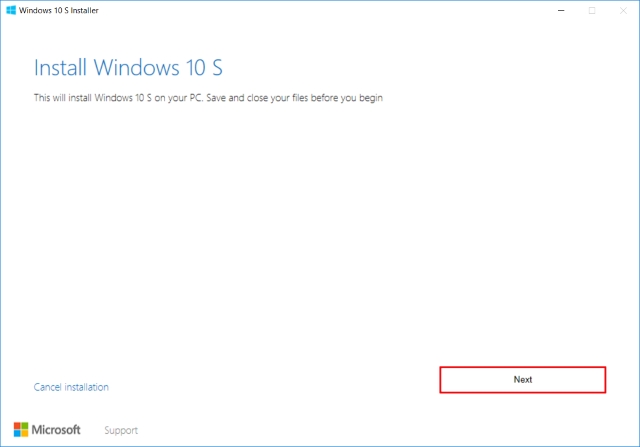
- Una vez que haga clic en Siguiente, el sistema comprobará ahora si su hardware es compatible , es decir, si cumple los requisitos mínimos para Windows 10 S. Si su sistema cumple los requisitos, haga clic en el botón «Siguiente» para continuar.
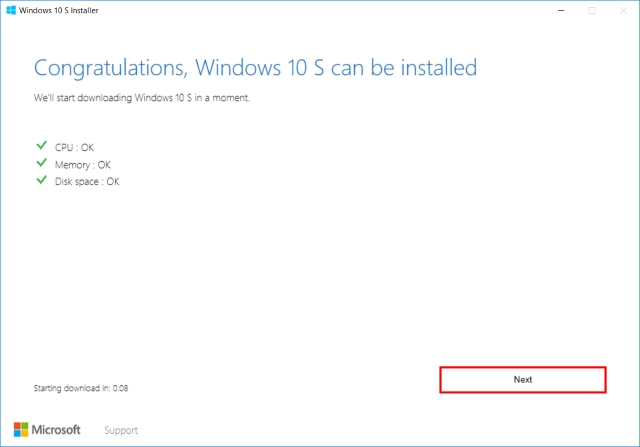
- Ahora la instalación descargará los archivos de Windows 10 S en su sistema y luego comenzará a instalarlo en su dispositivo. Puede continuar navegando por la web o realizar otras tareas en el sistema. Simplemente haga clic en el botón «Minimizar» para enviar la configuración al fondo.
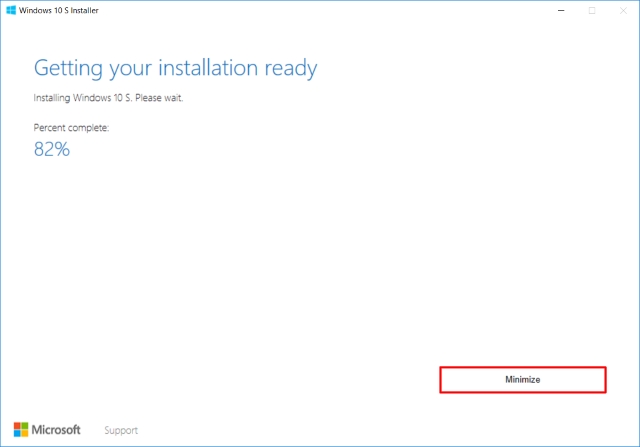
- Una vez finalizada la configuración, se le pedirá que reinicie el dispositivo. Haga clic en el botón «Reiniciar ahora» para reiniciar el dispositivo.
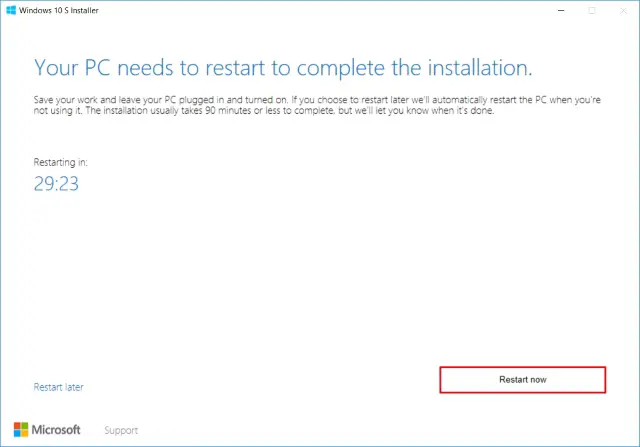
- Su sistema se reiniciará ahora. Al arrancar, se le mostrará una pantalla azul donde comenzará la instalación real . Su sistema se reiniciará varias veces durante la instalación. Asegúrese de que el sistema esté conectado a la toma de corriente para evitar cualquier problema.
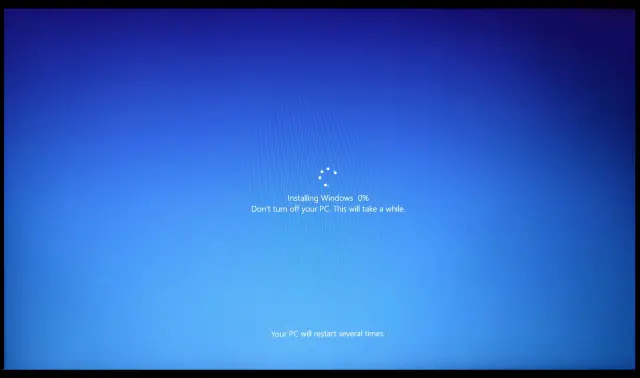
- Una vez que el sistema haya terminado de instalar Windows 10 S, el PC se reiniciará por sí solo. Ahora se le mostrará la página de configuración , similar a la instalación normal de Windows 10, donde se le pedirá que se conecte a una red WiFi, que inicie sesión con su cuenta o que agregue una nueva, y que configure otros parámetros de Windows. Una vez que haya terminado con todo, haga clic en el botón «Siguiente» para terminar la instalación.
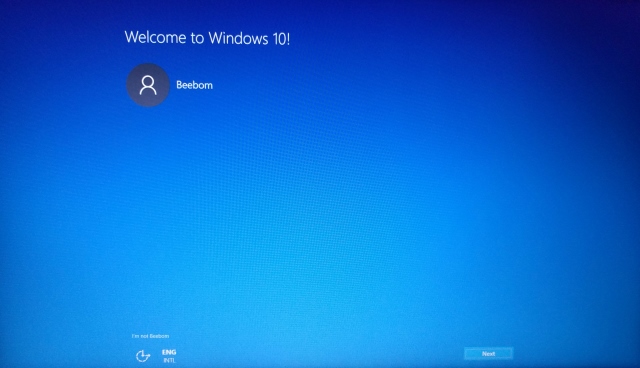
- Su sistema arrancará ahora en Windows 10 S . Simplemente ingrese con su cuenta y ya está listo.
Nota : Tenga en cuenta que, aunque sus datos personales se conservarán, se eliminarán todos los programas y aplicaciones de Win32, así como su configuración personal.
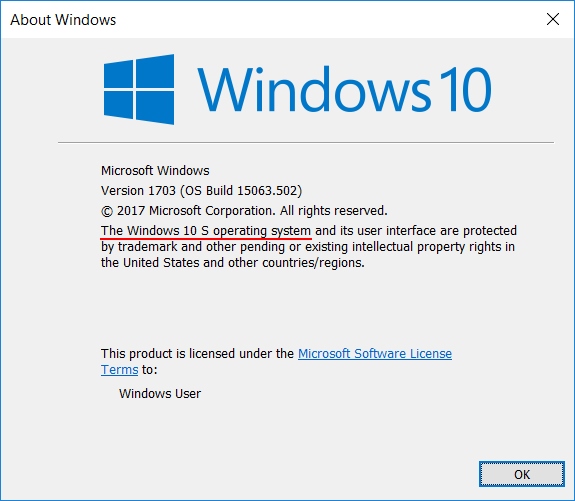
Limpiar Instalar Windows 10 S
Como alternativa, también puede realizar una instalación limpia de Windows 10 S. Para ello, puede descargar el archivo de imagen ISO de Windows 10 S desde aquí y crear un USB de arranque para instalarlo. Tenga en cuenta que debe ser un usuario de MSDN con suscripción a Visual Studio Professional o Enterprise , lo que cuesta alrededor de 539 dólares al año o 45 dólares al mes. A partir de ahora, Windows 10 S está en su infancia y sólo está disponible para desarrolladores. En el transcurso de los próximos meses, podemos esperar ver imágenes al por menor disponibles para los consumidores. Una vez liberados, puede descargarlos e instalarlos creando un disco USB de arranque.
Cambios en Windows 10 S
Windows 10 S es una alternativa directa al sistema operativo Chrome de Google, con la idea de proporcionar un entorno familiar para los usuarios. Aunque el entorno es similar al de Windows 10 normal, terminas estando limitado únicamente al entorno de Microsoft. Lo que esto significa básicamente es que sólo se pueden instalar aplicaciones desde el Microsoft Store, y no hay forma, a partir de ahora, de instalar programas de escritorio. Además, el navegador predeterminado es Microsoft Edge, y no se puede cambiar.
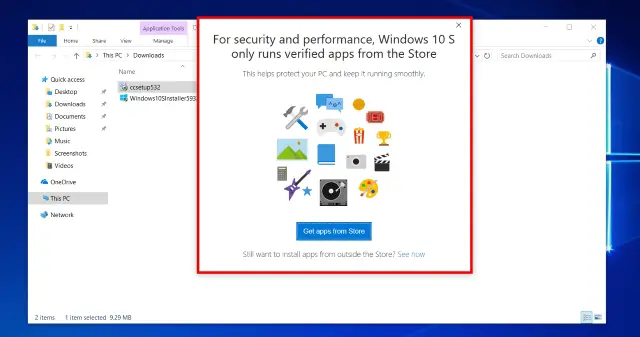
Además, dado que las aplicaciones de terceros no están permitidas, también resulta en incompatibilidad con algunos controladores, ya que se basan en la instalación de programas de terceros. Por ejemplo, ni siquiera puedes instalar el Centro de control de AMD o la experiencia GeForce de NVIDIA. Además, si ha seguido la guía anterior para usar el Windows 10 S Installer, aunque sus datos serán preservados, todas sus aplicaciones de terceros serán borradas automáticamente del sistema.
Otra cosa digna de mención es el hecho de que, dado que no se pueden instalar aplicaciones desde fuera de la tienda de Windows, los usuarios de Windows 10 S están limitados a Office 365 , que es la única variante disponible de Microsoft Office en la tienda de Windows. Los usuarios no pueden instalar Microsoft Office 2016 ni ninguna otra variante anual. Esto está en línea para mantener la seguridad bajo control, así como para reducir la piratería. Para ver mejor las diferencias entre Windows 10 y Windows 10 S, lea nuestro artículo detallado aquí.
VÉASE TAMBIÉN:Windows 10 Home vs Pro: ¿A cuál debería actualizarse?
¿Listo para instalar Windows 10 S en su PC?
Aunque la versión para minoristas de Windows 10 S puede estar todavía a unos meses de distancia, gracias a Microsoft, puede probar el Windows 10 S en su estado actual utilizando la guía anterior. Obviamente, después de usar Windows 10 Pro, el cambio a Windows 10 S le dará una sensación de bloqueo al estar atrapado dentro de la tienda de Microsoft. La Tienda en sí tiene un número limitado de aplicaciones, por lo que no hay mucho que puedas hacer con Windows 10 S en su estado actual. Dicho esto, la versión «simplificada» de Windows 10 parece prometedora en su objetivo de convertirse en un competidor de ChromeOS y ser utilizada idealmente para escuelas e institutos.
Díganos lo que piensa sobre la última oferta de Microsoft, y si le gustaría el ChromOS de Google o prefiere Windows 10 S en la sección de comentarios de abajo.

